Запись конференции в Zoom — фича сама по себе полезная, а возможность записать каждого участника отдельно — еще полезнее, поскольку слушать и редактировать отдельные файлы потом гораздо проще, чем разбираться в одном общем.
И это не говоря уже о том, что иногда лучше сразу записать только того (или тех), кого надо.
Тем более, что в Zoom помимо функции такой раздельной записи аудио предусмотрен еще и встроенный инструмент оптимизации, с помощью которого аудиофайл можно сохранить в подходящем для последующего редактирования формате. В общем, сейчас расскажем вкратце, что и как для этого надо сделать.
Не пропустите: Зеркальное отображение в Zoom: зачем оно и как отключить
Отметим только, что описанный в этом посте алгоритм действий реализуется через функцию локального сохранение аудиофайла (то есть, на комп, смартфон или планшет), которая в Zoom общедоступна.
О функции записи аудио в облако, которая есть пока только в платном Zoom-е, расскажем как-нибудь в другой раз.
Итак,..
как записать каждого участника конференции в Zoom отдельным аудиофайлом
Значит, сделать это можно следующим образом:
- открываем Zoom и идем в «Настройки» (кликаем по аватарке вверху справа и в открывшемся меню жмем «Настройки«);
- на экране «Настроек» жмем «Запись» (слева);
- далее активируем две опции: «Записывать отдельный аудиофайл для каждого говорящего участника» и «Оптимизировать для стороннего видеоредактора«:
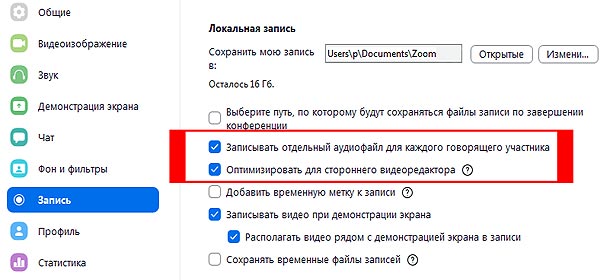
- закрываем «Настройки«.
Но это еще не всё. В Zoom, напомним, запись конференции не включается автоматически. Поэтому:
как включить запись аудио в конференции Zoom и где потом искать аудиофайлы участников
С этим — тоже ничего сложного:
- чтобы начать запись, посредственно в окне конференции жмем кнопку «Запись» внизу экрана, после его вместо кнопки «Запись» появится кнопка «Пауза/Остановить» — это и будет означать, что запись участников конференции уже ведется;
- после завершения конференции Zoom автоматом переформатирует запись в файл MP4, плюс создаст отдельные аудиофайлы с записями каждого из участников в формате M4A и сохранит их тоже в отдельной папке в папке с записью данной конкретной конференции — и найти все эти папки можно в общей папке Zoom (где она находится глянуть можно в «Настройках» Zoom, в разделе «Запись» — см. выше).


